随着科技的飞速发展,笔记本电脑市场涌现出众多出色的机型,戴尔作为行业内的知名品牌,其产品深受用户喜爱。本文将重点对戴尔5230笔记本进行性能评测,探讨...
2025-04-10 0 笔记本
在使用苹果笔记本(MacBook)时,我们可能会遇到软件运行缓慢、出现故障或不再符合需求的情况,这时候卸载并重新安装软件就显得十分必要。本文将为您提供苹果笔记本软件卸载重装的具体方法和操作步骤,同时针对可能遇到的问题提供解决方案,确保您可以顺畅完成软件更新。
在正式操作之前,我们需要了解卸载并重装软件的原因。软件在长时间使用中可能会出现数据损坏或配置错误,导致运行不稳定;而某些软件功能更新后,若老版本软件无法兼容,也需要卸载后重新安装最新版本。为了优化系统性能,提升工作与使用体验,周期性的软件更新亦是必不可少的步骤。

卸载原有软件
1.使用应用程序文件夹
在MacBook上,我们通常会通过“应用程序”文件夹来管理软件。要卸载软件,首先找到该软件的应用程序图标。
鼠标右键点击(或使用触控板的两指轻触)该应用图标,选择“移动到废纸篓”。
空出“废纸篓”以彻底删除程序。
2.使用Finder搜索
如若首次卸载未成功,或是软件采用了不同的安装机制,可以通过Finder的搜索功能来彻底清理残留文件。
打开Finder,选择左侧的“应用程序”。
在搜索栏中输入软件名称,然后在结果中找到该应用。
选中该应用,右键选择“移到废纸篓”。
3.检查偏好设置
某些软件会在系统偏好设置中留下配置文件或插件,也应一并清除。
打开“系统偏好设置”,根据软件类型搜索可能相关的配置项。
删除与该软件相关联的配置文件或插件。
重装软件
1.从官方网站重新下载安装
访问软件的官方网站,找到下载页面并下载最新的安装包。
打开下载的安装包,根据引导完成安装。
2.使用MacAppStore
如果你的软件支持在MacAppStore中更新或重新安装,这个过程将变得非常简便。
打开“AppStore”。
在搜索栏中输入软件名称。
点击“获取”或“更新”按钮,以下载并安装最新版本。
后续步骤
卸载并重装软件后,可能需要重新配置一些设置,或者重新导入之前备份的数据。务必遵循软件的首次启动向导,或查看软件的帮助文档进行配置。

重装软件时遇到授权问题怎么办?
在重装软件后,如果遇到授权问题,通常可通过以下步骤解决:
确认硬件环境未发生变更(如更换了主板或硬盘)。
使用软件提供的授权恢复功能,或联系软件供应商的客服获取支持。
确保你的AppleID是激活状态且与授权有关联。
如何防止软件卸载不彻底?
为避免软件卸载不彻底,可采取以下措施:
使用专业的卸载工具,比如AppCleaner。
在卸载前仔细检查软件自带的卸载指南。
重装软件前进行系统备份,以防卸载过程中出现问题。

从卸载到重装,苹果笔记本软件的升级过程涵盖了多个步骤。通过上述方法,相信您已经可以轻松对MacBook上的软件进行维护和升级。记得始终保持对您安装软件的管理,定期检查软件更新,以确保系统运行的流畅性和安全性。如果有更多疑问或需要进一步的帮助,欢迎留言探讨。
标签: 笔记本
版权声明:本文内容由互联网用户自发贡献,该文观点仅代表作者本人。本站仅提供信息存储空间服务,不拥有所有权,不承担相关法律责任。如发现本站有涉嫌抄袭侵权/违法违规的内容, 请发送邮件至 3561739510@qq.com 举报,一经查实,本站将立刻删除。
相关文章

随着科技的飞速发展,笔记本电脑市场涌现出众多出色的机型,戴尔作为行业内的知名品牌,其产品深受用户喜爱。本文将重点对戴尔5230笔记本进行性能评测,探讨...
2025-04-10 0 笔记本

随着线上会议、网络教育和娱乐需求的增长,笔记本电脑成为了许多用户进行语音交流的重要工具。然而,话筒设置不正确或者音质不佳会严重影响交流体验。笔记本话筒...
2025-04-10 0 笔记本

荆州的消费者在考虑更换苹果笔记本电池时,一定对相关费用十分关注。在本文中,您将了解到在荆州更换苹果笔记本电池的大致费用,包括更换过程中可能涉及的各项因...
2025-04-10 0 笔记本

为了确保您领取联想补贴笔记本优惠券的流程顺利无误,本文将为您提供详尽的步骤和实用技巧。在深入介绍领取流程之前,让我们先了解一些背景信息。联想补贴笔...
2025-04-10 0 笔记本
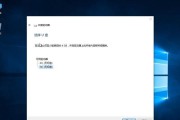
当你的小米笔记本电脑插入U盘却没有任何反应时,这无疑会带来极大的不便。为了帮助用户快速找到问题的症结及其解决方案,本文将详细指导如何进行故障排查和修复...
2025-04-09 2 笔记本

在当今快速发展的数字时代,笔记本电脑已成为我们学习、工作和娱乐不可或缺的伙伴。肩负着如此重任的它,其配置信息自然成为我们选择和使用笔记本时必须关注的重...
2025-04-09 2 笔记本